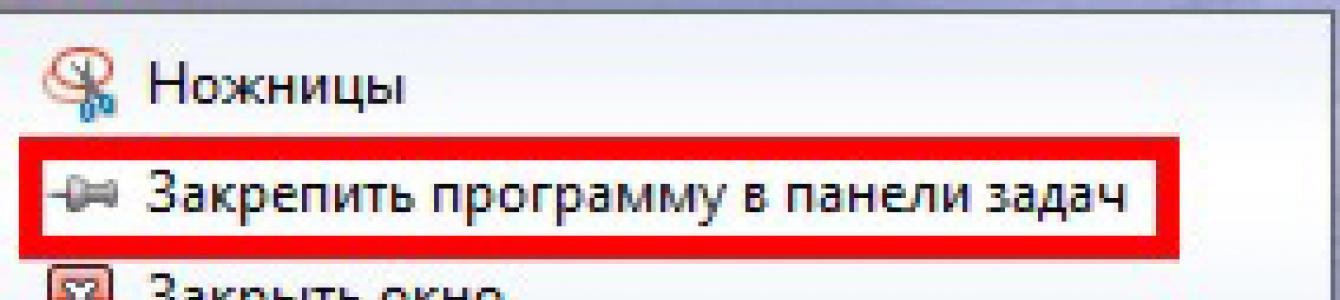é uma das ferramentas mais simples para fazer capturas de tela. Permite fazer uma captura de tela da tela inteira ou de uma área selecionada. Nova versão permite definir um atraso na captura de tela de 1 a 5 segundos para ter tempo de fazer as alterações necessárias. Pode destacar a borda de uma foto com uma cor pré-selecionada.
As ferramentas mais simples para desenhar em uma captura de tela estão integradas: uma caneta, um marcador e uma borracha. Ele pode salvar uma captura de tela na área de transferência, um documento HTML (você pode adicionar uma URL abaixo da imagem), um arquivo gráfico em formato jpg, gif ou png, ou enviá-lo por correio.
Vantagens e desvantagens da tesoura de tela
Um programa muito simples, familiar de outros Versões do Windows;
+ ferramenta de atraso permite que você faça alterações rapidamente;
+ você pode desenhar uma inscrição ou marcar um fragmento importante;
+ tudo está em russo, embora seja compreensível;
+ você pode enviar imediatamente o resultado por correio;
– funcionalidade mínima para desenho (eles poderiam adicionar um retângulo e um círculo).
Principais recursos
- faça uma captura de tela da tela inteira;
- faça uma captura de tela retangular ou de formato livre;
- atrasar a captura de tela por 1 a 5 segundos;
- destaque a borda da captura de tela com cor;
- escolha cores para pintar;
- desenhe com caneta, marcador e borracha;
- copie a imagem para a área de transferência;
- salve a imagem como um arquivo gráfico;
- salve a imagem em um documento html;
- envie uma captura de tela por correio.
Hoje queremos falar sobre o programa Scissors, que está disponível para usuários do Windows 7. Infelizmente, poucas pessoas ouviram falar deste programa, mas enquanto isso, o programa tesoura para Windows 7 é muito útil.
Por que você precisa do programa Tesoura?
Hoje, cada vez mais, capturas de tela são utilizadas para desenhar artigos e tópicos em sites e blogs, que ajudam a ver o erro com mais detalhes ou, pelo contrário, ajudam a pensar em formas de solucionar o problema. As capturas de tela são usadas com frequência principalmente em artigos com instruções.
Para que a captura de tela seja o mais clara e útil possível, é necessário cortar todos os elementos desnecessários e às vezes destacar o elemento necessário. O programa Tesoura nos ajudará nisso.
Como iniciar o aplicativo?
- Vá para o menu Iniciar
- Selecione “Todos os programas”
- Próximo “Padrão”
- E aqui você encontrará "Tesoura"
Para facilitar o lançamento do programa posteriormente, você pode fixar o ícone do aplicativo na barra de tarefas. Como fazer isso? Clique com o botão direito no ícone do aplicativo e selecione “Fixar este programa na barra de tarefas”.

Além disso, você pode definir para um programa “ tecla de atalho" Para isso, siga estes passos: “Iniciar” - “Todos os Programas” - “Acessórios” - clique com o botão direito no aplicativo - “Propriedades” - selecione o campo “Atalho” e insira a combinação desejada.

Captura de tela
Que tipo de fotos você pode tirar?
- Tela cheia
- Um único elemento ou janela ou gadget
- Você pode tirar fotos de formas retangulares e arbitrárias.

Assim, usando o programa Scissors, você pode fazer qualquer captura de tela no Windows7 de forma rápida e fácil. Embora muitas pessoas ainda prefiram fazer capturas de tela usando o método antigo - usando a tecla PrintScreen, o programa Scissors é ainda mais conveniente e funciona melhor.
Como baixar tesouras para Windows 7?
Como baixar tesouras para Windows 7? Não vou descobrir a América se disser isso este programa, como muitos outros podem ser encontrados em rede mundial. Mas as próprias tesouras vêm diretamente com o Windows, então você pode baixar programas semelhantes na World Wide Web, como o Skitch. Aqui está um link para baixar o Skitch no site do desenvolvedor. Depois de encontrar o Skitch, faça o seguinte:
- Baixe o arquivo do programa.
- Descompacte o arquivo.
- Na pasta de arquivo, encontre arquivo de inicialização e execute-o.
- Siga as instruções do programa.
Muitos usuários sabem como criar uma captura de tela (se não, leia o artigo?) E para que ela é necessária. Isso pode ser feito usando meios padrão Sistema operacional Windows e usando utilitários e programas de terceiros de desenvolvedores.
Mas e se você precisar fazer uma captura de tela de uma área específica (por exemplo, uma janela de programa ou parte de uma guia do navegador), sem baixar outros programas, e usar o Paint for um pouco trabalhoso?
Afinal, se você usar o padrão, todo o processo de criação ocorre da seguinte forma: mostramos na tela o que precisa ser “capturado”, pressionamos o botão Print Screen, iniciamos o Paint, colamos, selecionamos o fragmento desejado, criamos um novo documento lá no Paint, cole o que você selecionou e salve.
Você concorda que existem muitas etapas para salvar apenas uma determinada parte da captura de tela em um arquivo?
É por isso que a Microsoft criou outro utilitário para criação de capturas de tela rápidas, e está presente em todas as versões do sistema operacional.
Ferramenta Tesoura pode ser encontrado em Iniciar (Todos os Programas - Acessórios)
ou pressionando Win + R e digitando SnippingTool.exe

ou na busca por programas (no mesmo início do Windows 7 você pode fazer isso ou na tela inicial de todos os aplicativos do Windows 8/10) digite Tesoura

Como fazer uma captura de tela no Windows usando uma tesoura.
A janela principal do Scissors é assim:

Clique no botão Criar e selecione uma área retangular para criar.
Se você precisar fazer outra coisa, à direita deste botão há uma seta na qual você pode selecionar um instantâneo de forma arbitrária, uma janela ou a tela inteira:

Após a criação, uma janela do editor será aberta:

Aqui você pode criar uma nova captura de tela, enviá-la, escrever algo com um marcador (cores diferentes), destacar com um marcador e limpar tudo com uma borracha.
O que chama a atenção é que imediatamente após a criação, o instantâneo vai para , o que significa que pode ser imediatamente inserido em algum programa (por exemplo, Outlook, Word, Paint, etc. ou em serviços que permitem a inserção direta, por exemplo VKontakte ou texto da carta).
Em seguida, você pode salvá-lo em um arquivo normalmente (Arquivo - Salvar como) ou editá-lo.
A janela de parâmetros não precisa de comentários:

Alguns esclarecimentos:
Nas edições do Windows Home Basic (Home Basic) ou Starter (Inicial) as Ferramentas de Recorte não estão presentes (embora alguns afirmem que através do Executar e através de uma pesquisa de programa (Snipping Tool.exe) ela também pode ser encontrada lá).
Você pode discar barra de endereço condutor %windir%\system32\SnippingTool.exe e certifique-se de que eles estão lá.
A tesoura apareceu apenas na versão Home Premium e superior.
O Windows 10 também possui a opção “Atraso”, que permite dar um tempo em segundos para que você tenha tempo de abrir a janela desejada para fazer uma captura de tela.
Mais uma vez enfatizarei as vantagens de criar uma captura de tela usando uma tesoura. Você inicia o programa, seleciona o fragmento desejado e pode inseri-lo imediatamente onde precisar. Sem sequer salvar em um arquivo. Duas etapas e a captura de tela está pronta.
Se você ainda deseja baixar o Scissors para Windows, escreva nos comentários. Atualizarei o artigo e fornecerei um link para download.
Muitas vezes, um usuário de computador com um pré-instalado Sistema Windows 7/10 Surge a tarefa de fazer uma captura de tela da tela. Em um PC desktop e laptop, esse problema pode ser resolvido de forma muito simples, bastando pressionar a tecla Print Screen ( Impressão ou Imprimir tela no teclado) ou um atalho de teclado Alt+Prt Scr(tira um instantâneo apenas da janela ativa) e, em seguida, usando a combinação Ctrl+V cole a imagem salva na área de transferência em qualquer editor gráfico, por exemplo, Pintar. Mas o que você deve fazer se precisar fazer uma captura de tela em um tablet ou em um computador no qual, por algum motivo, . A resposta é óbvia - use programas especializados para criar capturas de tela.
Um desses programas é a ferramenta Recorte integrada ao Windows. Neste artigo, veremos as principais nuances associadas ao lançamento de um aplicativo e ao trabalho subsequente com ele.
Como baixar tesouras
Como o programa está na lista aplicações padrão Windows, então ele deve estar presente no computador por padrão, ou seja, nenhum download ou instalação adicional é necessário. Se você não conseguir encontrar a Ferramenta de Recorte na área de trabalho ou no menu Iniciar, provavelmente o atalho foi simplesmente excluído, mas o arquivo executável do programa em si ainda está lá. Para ter certeza disso, vamos ao Explorer em C:/Windows/System32 e encontre o arquivo na pasta SnippingTool.exe. Estas são as nossas tesouras.
Clique no ícone desejado clique com o botão direito mouse e selecione “Fixar no menu Iniciar” ou “Enviar para – Área de Trabalho (criar atalho)”. É isso, agora você pode iniciar o aplicativo facilmente usando os atalhos criados.
Se o arquivo exe necessário não estiver na pasta System32, isso significa que alguém o excluiu inadvertidamente. Existem duas opções para ações adicionais - copiar o arquivo de qualquer outro computador rodando em Controle de janelas ou tente procurá-lo na Internet.
Maneiras de iniciar a ferramenta Recorte
Existem várias maneiras de abrir o aplicativo.
Barra de pesquisa do Windows
Na barra de pesquisa, digite “Tesoura” e clique no resultado encontrado.

Menu Iniciar
Abra o menu “Iniciar” e na seção “Todos os Programas – Acessórios”, clique na linha de pesquisa “Ferramenta de Recorte”.

Linha "Executar"
Selecione “Executar” no menu Iniciar e, na janela que se abre, digite “SnippingTool” e clique em “OK”.

Condutor
Este é um método que já conhecemos. Vamos seguir ao longo do caminho C:/Windows/System32 e clique duas vezes no arquivo SnippingTool.exe.
Você também pode criar um atalho na área de trabalho e iniciar o Snips a partir daí.
Funcionalidade do aplicativo
O programa possui uma interface simples com um conjunto básico de funções.

Antes de tirar uma foto, você precisa determinar a área de captura. Para fazer isso, clique na seta para baixo ao lado do botão “Criar”. A lista suspensa oferece opções de forma livre, retângulo, janela e tela inteira.

Em algumas versões do Scissors, a janela inicial também permite definir um atraso de até 5 segundos – uma opção muito útil em certos casos.

Depois de definir as configurações preliminares, você pode prosseguir diretamente para a criação de capturas de tela. Clique no botão “Criar” e faça as manipulações necessárias com o mouse - selecione a área desejada ou simplesmente clique no espaço delimitado por uma fina moldura vermelha. Um instantâneo aparecerá imediatamente na janela, que pode ser salvo em qualquer um dos formatos populares.

A edição mais simples usando as ferramentas caneta, marcador e borracha é permitida preliminarmente.

É isso. Esperamos que as informações fornecidas no aplicativo Tesoura sejam úteis para você.
Reportar um bug
Link quebrado para download O arquivo não corresponde à descrição Outro
Tesoura de tela– um programa projetado para criar capturas de tela. Comparado com a captura de tela integrada, o aplicativo expandiu a funcionalidade. O programa pode ser instalado em dez. Deve-se notar que qualquer pessoa pode baixar tesouras de tela gratuitamente.

Usando uma tesoura de tela, é possível fazer uma captura de tela da tela inteira, bem como de uma área selecionada. Isso é muito conveniente, pois você não precisará usar editores adicionais para recortar uma área específica da imagem.
Principais recursos
- Capture a área de interesse na tela;
- Possibilidade de utilização de “lápis” para desenho;
- Salvando capturas de tela na Internet;
- Lançamento do programa junto com o sistema operacional;
- Capacidade de salvar fotos em seu computador;
- Trabalhando com teclas de atalho;
- Capacidade de trabalhar com 2 a 3 monitores;
- Trabalhe na bandeja.
Vantagens
O software de captura de tela tem várias vantagens. É recomendável que você os revise. A principal vantagem é que o programa não requer instalação. Você só precisa fazer o download e começar a trabalhar imediatamente. Se necessário, o aplicativo pode ser salvo em uma unidade flash.
Um programa como “Tesoura” é perfeito para Windows XP, assim como para sistemas mais modernos sistemas operacionais. Ao mesmo tempo, o aplicativo praticamente não consome recursos do sistema, o que significa que pode ser instalado em computadores fracos.
Outra vantagem é a natureza multilíngue do programa. Graças a isso, você não precisa usar tradutores para entender como operar a Tesoura. Basta instalar o idioma russo e você pode começar a trabalhar.
Screen Scissors for Windows salva suas configurações em um arquivo externo que possui uma extensão “ini”. Isto é muito conveniente, pois você pode alterar o arquivo a qualquer momento sem entrar no programa.
Imperfeições
A Ferramenta de Recorte para Windows 7 é um programa popular, então você deve considerar todas as desvantagens. Na verdade, não há desvantagens significativas no programa.
Alguns usuários consideram uma desvantagem que o programa seja adequado para Windows 8, mas não possa ser instalado em outros sistemas operacionais (Linux, Mac OS). Talvez no futuro os desenvolvedores corrijam esse defeito.
Outra pequena desvantagem é a impossibilidade de salvar o arquivo no formato “gif”. Caso contrário, nenhum contra foi encontrado, então você pode baixar com segurança o Screenshoter para Windows Seven.
Baixe o programa
Primeiro você precisa baixar a tesoura para o seu computador. Isso pode ser feito no site localizado em: “www.userprograms.com”. Quando página inicial O recurso será baixado, você precisa passar o mouse sobre o item “Programas” e selecionar “Tesoura de tela” no menu suspenso.

Em instantes, uma nova página será aberta com a descrição do produto. Para baixar o aplicativo, você deve clicar no hiperlink apropriado. Ressalta-se que o site possui versão para sistemas de 32 e 64 bits.

Princípio de funcionamento
Após o download do aplicativo, você pode começar a tirar fotos. Para fazer isso, você precisa executar a seguinte sequência de ações:
- Pressione o botão “PrtSc”. Se desejar, basta clicar no ícone do programa;
- Com o mouse, selecione a área de interesse na janela;
- Se precisar fazer anotações (adicionar texto, destacar um fragmento);
- Clique no ícone “disquete” ou pressione “Enter” no teclado.

É importante observar que o arquivo será salvo na unidade especificada nas configurações. Poderia ser serviço em nuvem na Internet ou disco no seu computador.
Conclusão
O Windows 10 e versões anteriores possuem uma “captura de tela” integrada, mas não possui recursos adicionais. Portanto, é recomendado instalar Screen Snippers. A ferramenta será do interesse de quem faz capturas de tela diariamente. O programa não precisa ser instalado, o que significa que se você não gostar de seu funcionamento, poderá removê-lo. Graças à capacidade de salvar uma foto na Internet, é possível compartilhar rapidamente capturas de tela com amigos e colegas.
Revisão de vídeo “Tesoura de tela”